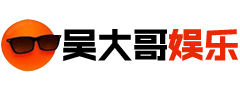苹果13怎么截图?,苹果13是苹果公司最新推出的一款手机,无论外形设计还是功能性能都得到了广大用户的认可和喜爱。在日常使用中,截图是一项非常常见而又必需的操作。本文将详细介绍苹果13如何进行截图,让你轻松掌握这项技巧。
苹果13怎么截图?
苹果13的截图操作非常简单,只需按下手机上的两个物理按键即可完成。具体步骤如下:
步骤一:锁定所需截图的屏幕内容
首先,打开你想要截取的屏幕内容。可以是一张照片、一段视频、一篇文章等等。确保你要截取的内容已经显示在屏幕上,并锁定在你想要的位置。
步骤二:按下物理按键进行截图
在苹果13上,截图是通过同时按下手机的两个物理按键来完成的。这两个按键是音量上键和侧边开关键。同时按住这两个按键大约一秒钟,直到屏幕闪烁一次,即可完成截图。
步骤三:编辑和保存截图
截图完成后,屏幕上会出现一个小的预览图标,并在屏幕底部显示一系列编辑和分享选项。你可以在这里对截图进行裁剪、标注、添加文字等处理,以获得你想要的效果。完成后,点击保存按钮,将截图保存到相册中。
除了使用物理按键,苹果13还支持通过手势来进行截图。你可以在手机设置中的辅助功能中找到这个选项,并进行设置。设置完成后,你可以使用手势操作来进行截图,更加方便快捷。
苹果13的截图功能不仅可以满足日常的个人需求,也非常适合工作和学习中的应用。例如,在浏览网页时,你可以截取感兴趣的内容,用于笔记或分享给他人。在阅读书籍或学习资料时,你可以截取重要的部分,用于后续的整理和复习。
总结:
苹果13怎么截图?,苹果13的截图操作非常简单,只需按下手机上的两个物理按键即可完成。你可以通过物理按键或手势来进行截图。截图完成后,你还可以对其进行编辑和保存,以获得你想要的效果。苹果13的截图功能除了满足日常的个人需求,也适用于工作和学习中的应用。